arcgis创建网络数据集
ArcGIS中network analysis简介
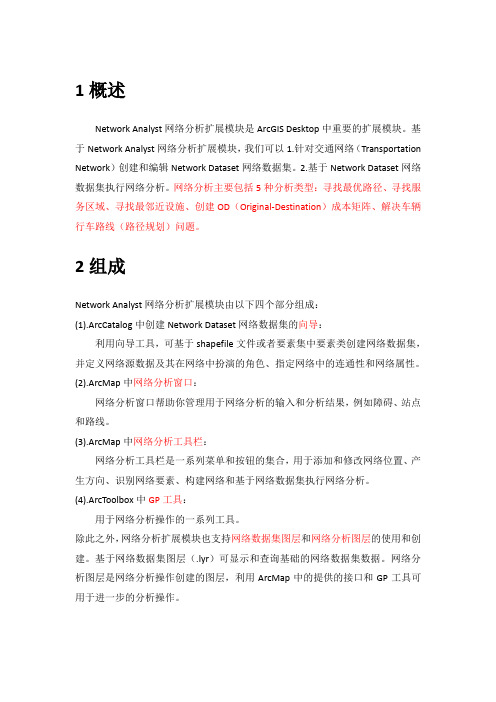
1概述Network Analyst网络分析扩展模块是ArcGIS Desktop中重要的扩展模块。
基于Network Analyst网络分析扩展模块,我们可以1.针对交通网络(Transportation Network)创建和编辑Network Dataset网络数据集。
2.基于Network Dataset网络数据集执行网络分析。
网络分析主要包括5种分析类型:寻找最优路径、寻找服务区域、寻找最邻近设施、创建OD(Original-Destination)成本矩阵、解决车辆行车路线(路径规划)问题。
2组成Network Analyst网络分析扩展模块由以下四个部分组成:(1).ArcCatalog中创建Network Dataset网络数据集的向导:利用向导工具,可基于shapefile文件或者要素集中要素类创建网络数据集,并定义网络源数据及其在网络中扮演的角色、指定网络中的连通性和网络属性。
(2).ArcMap中网络分析窗口:网络分析窗口帮助你管理用于网络分析的输入和分析结果,例如障碍、站点和路线。
(3).ArcMap中网络分析工具栏:网络分析工具栏是一系列菜单和按钮的集合,用于添加和修改网络位置、产生方向、识别网络要素、构建网络和基于网络数据集执行网络分析。
(4).ArcToolbox中GP工具:用于网络分析操作的一系列工具。
除此之外,网络分析扩展模块也支持网络数据集图层和网络分析图层的使用和创建。
基于网络数据集图层(.lyr)可显示和查询基础的网络数据集数据。
网络分析图层是网络分析操作创建的图层,利用ArcMap中的提供的接口和GP工具可用于进一步的分析操作。
3 网络数据集ArcGIS Network Analyst 网络分析扩展使用的网络数据存储在network dataset网络数据集中,其可通过参与网络的多个要素源来创建。
网络数据集利用高级的连通模型来描述复杂的情形,例如多样式交通网络Multimodal transportation network。
arcgis中数据库的构建技巧

Arcgis中数据库的构建技巧一、引言在当今地理信息系统(GIS)的应用中,Arcgis作为业界标准的软件,为数据处理和分析提供了强大的工具。
其中,数据库是Arcgis的重要组成部分,为存储、查询和组织地理数据提供了框架。
本文将重点探讨在Arcgis中构建数据库的技巧,涉及数据库设计、数据导入与转换、空间数据处理以及数据库维护与管理等方面。
二、数据库设计技巧1.数据模型选择:根据项目需求选择适当的数据模型(如要素模型、关系模型或网络模型),确保数据结构和查询效率。
2.主键与外键设计:合理设置主键和外键,确保数据的唯一性和关联性。
3.数据分层与组织:将数据按照逻辑关系分层,如矢量层、栅格层、属性表等,方便管理和查询。
4.索引优化:根据查询需求创建合适的索引,提高数据检索速度。
三、数据导入与转换技巧1.数据格式兼容性:确保数据源格式与Arcgis兼容,如Shapefile、GeoDatabase或SQL数据库。
2.坐标系转换:在导入数据前,进行坐标系转换,确保数据位置的准确性。
3.数据清洗与整理:对数据进行预处理,去除重复、错误或不完整的数据。
4.属性数据整理:合理调整属性字段类型和长度,以提高数据存储效率和查询性能。
四、空间数据处理技巧1.空间查询优化:利用空间索引进行高效的空间查询。
2.空间分析工具应用:利用Arcgis提供的空间分析工具(如缓冲区分析、叠置分析等)进行数据处理。
3.地图代数操作:利用地图代数进行复杂空间数据处理和分析。
4.矢量与栅格数据处理:根据需要选择合适的数据处理方式,如矢量转栅格、栅格重采样等。
五、数据库维护与管理技巧1.备份与恢复策略:制定定期备份策略,确保数据安全;在必要时进行数据恢复。
2.权限管理:根据用户需求设置适当的权限级别,确保数据的安全性和完整性。
3.性能监控与优化:定期监控数据库性能,根据需要进行调整和优化。
4.日志记录与审计:记录数据库操作日志,进行审计以确保数据的合法性和安全性。
(整理)ArcGIS创建多种交通方式网络数据集.

(整理)ArcGIS创建多种交通⽅式⽹络数据集.ArcGIS创建多种交通⽅式⽹络数据集旅⾏者和通勤者通常使⽤⼏种交通⽅式,如在⼈⾏道上步⾏、在道路⽹上⾏驶以及搭乘⽕车。
货物也会以多种交通⽅式运送,如⽕车、轮船、卡车和飞机。
在本练习中,您将从要素数据集中的多个要素类创建多⽅式⽹络数据集。
步骤:1.单击开始>所有程序> ArcGIS > ArcCatalog 10启动ArcCatalog。
2.启⽤“⽹络分析”扩展模块。
a.单击⾃定义>扩展模块。
将打开扩展模块对话框。
b.选中⽹络分析。
c.单击关闭。
3.如果尚未连接到Network Analyst 教程的⽂件夹,则需要按照以下⼦步骤创建⼀个。
a.On the Standard toolbar, click the Connect To Folderbutton .The Connect to Folder dialog box opens.b.Navigate to the folder with the ArcGIS Network Analysttutorial data.The default location for the tutorial data isC:\ArcGIS\ArcTutor\Network Analyst\Tutorialc.单击确定。
A shortcut to the folder is added to the Catalog Treeunder Folder Connections.4.在⽬录树中,展开...\ArcTutor\Network Analyst\Tutorial > Exercise02 >Paris.gdb。
5.单击交通要素数据集。
它包含的要素类将列于ArcCatalog 的内容选项卡上。
6.右键单击交通要素数据集并单击新建>⽹络数据集。
7.The New Network Dataset wizard opens.命名⽹络并选择源要素类步骤:1.输⼊ParisMultimodal_ND作为您的⽹络数据集的名称。
ArcGIS教程:了解连通性

创建网络数据集时,需要选择将根据源要素创建哪些边或交汇点元素。
确保正确形成边和交汇点对于获得准确的网络分析结果而言非常重要。
网络数据集中的连通性基于线端点、线折点和点的几何重叠建立,并遵循设置为网络数据集属性的连通性规则。
连通性组建立 ArcGIS Network Analyst 扩展模块中的连通性要从定义连通性组开始。
每个边源只能被分配到一个连通性组中,每个交汇点源可被分配到一个或多个连通性组中。
一个连通性组中可以包含任意数量的源。
网络元素的连接方式取决于元素所在的连通性组。
例如,对于创建自两个不同源要素类的两条边,如果它们处在相同连通性组中,则可以进行连接。
如果处在不同连通性组中,除非用同时参与了这两个连通性组的交汇点连接这两条边,否则这两条边不连通。
连通性组可用于构建多模式运输系统模型。
您可以为各个连通性组选择要相互连接的网络源。
在下面的地铁和街道多模式网络示例中,地铁线和地铁入口全部被分配到了同一连通性组中。
请注意,Metro_Entrance 同时还处在街道所处的连通性组中。
它构成了两个连通性组间的连接。
两组中的所有路径都必须至少经由一个共享地铁入口。
例如,路径求解程序可能会为行人确定城市两个位置之间的最佳路径为:从街道步行到地铁入口,然后乘地铁,再在换乘站换乘另一趟地铁,最后走出另一个地铁入口。
连通性组既区别了两个网络,又通过共享交汇点(地铁入口)把二者连接在一起。
连接连通性组内部的边同一连通性组内的边可以以两种不同方式进行连接,具体方式取决于边源上采用的连通性策略。
如果设置的是端点连通规则,则线要素将变成仅在重合端点处进行连接的边。
在此示例中,线要素 l1 变成了边要素 e1,线要素 l2 变成了边要素 e2。
遵照此连通性策略,将始终针对一个线要素创建一个边要素。
构建具有端点连通性的网络是构建交叉式对象模型(如桥梁)的一种方式。
为构建此示例的模型,桥和街道被放置在了同一连通性组 (1) 中。
道路网络数据集建立手册

1概要本文档是北京四维图新科技股份有限公司导航地图数据在ARCGIS应用环境下建立网路数据集的参考依据。
2数据范围以安徽省数据为例。
3基础数据导航地图数据的关键在于以下两个数据层,即道路和道路节点:1)道路线数据:本文档以R.shp为例;2)道路连接点数据:本文档以N.shp为例。
4环境软件:ARCINFO 9.35建立流程1)数据预处理对R.shp数据,增加以下两个字段(在数据属性表里利用Add Field完成):对N.shp数据,增加以下字段:2)建立数据集为了针对多个数据层建立网络数据集,需首先对所有数据层建立数据集。
步骤如下:打开ArcCatalog在R.shp、N.shp所在文件夹中,点击右键——》“new”——》“New File Geodatabase”,建立文件数据集并命名为“road FileGeodatabase”。
在“road File Geodatabase”中建立数据集,右键“road FileGeodatabase”——》New——》New Feature Dataset,弹出NewFeature Dataset窗口,命名数据集为“road”,如图点击“下一步”,点击窗口中的Import按钮,选择R.shp的坐标系为本数据集的坐标系;点击“下一步”;点击“下一步”;点击“Finish”在数据集“road”中导入R.shp、N.shp数据,右键“road”——》Import——》Feature Class (multiple),弹出以下窗口,在窗口中加载R.shp、N.shp两个图层数据,点击“OK”,需等待一段时间后才能加载完毕。
(加载时间视数据大小而定)3)建立道路网络数据集关闭ARCGIS重新打开,否则在进行下面操作时,软件会显示,数据被其它程序使用,不能建网络数据集。
右键需建立网络数据集的数据集“road”,点击New——》New Network Dataset,弹出以下窗口,输入名称“road_ND”;点击“下一步”,弹出以下窗口,选定“R”、“N”两层数据点击“下一步”,弹出以下窗口,点击“Connectivity…”按钮,弹出以下窗口,选择与下图相一致的参数;点击“OK”,点击“下一步”,弹出以下窗口,选择“Yes”;在窗口中设置参数,将R数据层的“From End”的字段Field设置为R数据层的“From_”字段;将R数据层的“To End”的字段Field设置为R数据层的“To_”字段;将N数据层的字段Field设置为N数据层的“Z_LEVEL”字段;如图点击“下一步”,弹出以下窗口,默认原始参数;点击“下一步”,点击“下一步”,弹出以下窗口;选择“是”,弹出以下窗口;选择“Yes”,点击“Directions…”,弹出以下窗口;设置参数将长度单位“miles”改为“Kilometers”(四维图新数据以KM为单位);设置“Prefix”为“SondeID”, 设置“Prefix Type”为“Kind”, 设置“Name”为“Direction”, 设置“Suffix Type”为“Kind”, 设置“Suffix”为“EnodeID”;如图,点击“确定”,点击“下一步”,点击“Finish”,运行一小段时间后,弹出以下窗口;点击“是”,系统开始创建网络数据集,这个过程需要较长时间,具体时间视数据大小而定。
ARCGIS网络分析学习――道路网络分析Network anlysis(详细步骤)
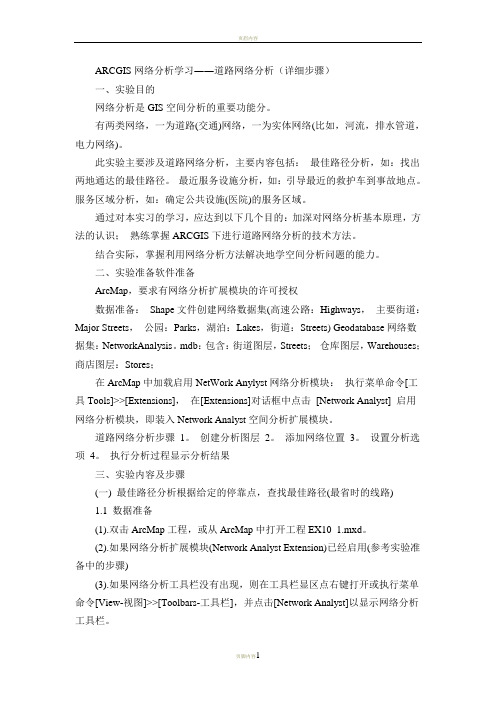
ARCGIS网络分析学习――道路网络分析(详细步骤)一、实验目的网络分析是GIS空间分析的重要功能分。
有两类网络,一为道路(交通)网络,一为实体网络(比如,河流,排水管道,电力网络)。
此实验主要涉及道路网络分析,主要内容包括:最佳路径分析,如:找出两地通达的最佳路径。
最近服务设施分析,如:引导最近的救护车到事故地点。
服务区域分析,如:确定公共设施(医院)的服务区域。
通过对本实习的学习,应达到以下几个目的:加深对网络分析基本原理,方法的认识;熟练掌握ARCGIS下进行道路网络分析的技术方法。
结合实际,掌握利用网络分析方法解决地学空间分析问题的能力。
二、实验准备软件准备ArcMap,要求有网络分析扩展模块的许可授权数据准备:Shape文件创建网络数据集(高速公路:Highways,主要街道:Major Streets,公园:Parks,湖泊:Lakes,街道:Streets) Geodatabase网络数据集:NetworkAnalysis。
mdb:包含:街道图层,Streets;仓库图层,Warehouses;商店图层:Stores;在ArcMap中加载启用NetWork Anylyst网络分析模块:执行菜单命令[工具Tools]>>[Extensions],在[Extensions]对话框中点击[Network Analyst] 启用网络分析模块,即装入Network Analyst空间分析扩展模块。
道路网络分析步骤1。
创建分析图层2。
添加网络位置3。
设置分析选项4。
执行分析过程显示分析结果三、实验内容及步骤(一) 最佳路径分析根据给定的停靠点,查找最佳路径(最省时的线路)1.1 数据准备(1).双击ArcMap工程,或从ArcMap中打开工程EX10_1.mxd。
(2).如果网络分析扩展模块(Network Analyst Extension)已经启用(参考实验准备中的步骤)(3).如果网络分析工具栏没有出现,则在工具栏显区点右键打开或执行菜单命令[View-视图]>>[Toolbars-工具栏],并点击[Network Analyst]以显示网络分析工具栏。
Network Analyst教程

河北省地震局ArcGIS培训手册ESRI中国(北京)有限公司2009年1月9日ArcGIS 网络分析教程练习1:创建一个基于Shape File的网络数据集 (3)练习2:创建一个Geodatabase的网络数据集 (7)练习3:创建一个多模型的网络数据集 (13)练习4:使用网络数据查找最佳路径 (19)练习5:查找最近的消防站 (24)练习6:计算服务区,创建OD成本矩阵 (29)练习1:创建一个基于Shape File的网络数据集在这个练习中,你将学习从一个简单的线要素中创建一个简单的基于Shapefile的网络数据集。
创建一个网络数据集1、启动ArcCatalog。
2、指向C:\arcgis\ArcTutor\Network_Analyst文件夹。
3、单击Exercise1目录显示内容。
4、如果网络分析扩展不可用,可以点击工具菜单,点击“Extensions”,选中网络分析,关闭窗口5、右击”Streets”shape文件,选择“新建Network Dataset”。
这个shape文件包含了SanFrancisco地区的街道数据。
6、默认情况下,网络数据集的名称为Streets_ND。
Network Connectivity定义了参与网络要素的相互连接性。
网络数据集的默认连接是把所有资源放在一个连接组中,指定所有边资源终点的连接性。
一个基于shape文件的网络只有一个边资源,因此没有必要创建多个连接组。
当然了,我们也希望使用终点连接性来进行街道建模。
(查看这个模型,可以点击Connectivity按钮)7、接受默认连接,点击下一步。
以前版本的ArcView和ArcINfo支持使用elevation字段进行建立连接性。
Shape或coverage 的每个要素将被指定两个Z-elevation值,分别为每个endpoint。
如果一条线的endpoint有一样的Z高程值,连接性就建立起来。
如果值不一样,他们就不能连接。
在ArcGIS中求任意两点间最短路径的长度
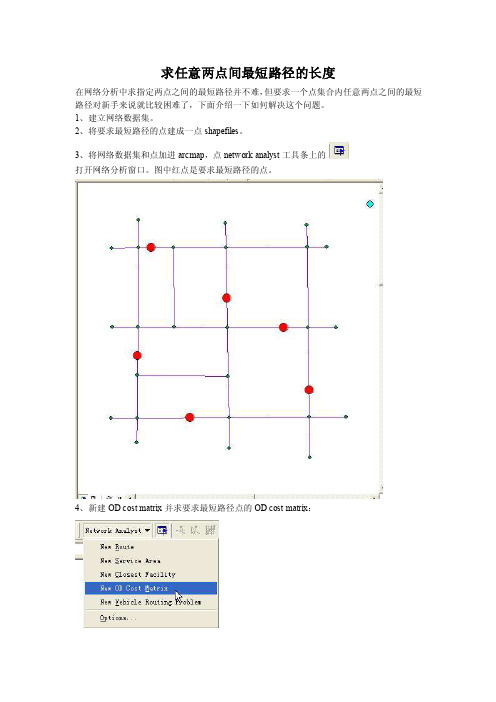
求任意两点间最短路径的长度在网络分析中求指定两点之间的最短路径并不难,但要求一个点集合内任意两点之间的最短路径对新手来说就比较困难了,下面介绍一下如何解决这个问题。
1、建立网络数据集。
2、将要求最短路径的点建成一点shapefiles。
3、将网络数据集和点加进arcmap,点network analyst工具条上的打开网络分析窗口。
图中红点是要求最短路径的点。
4、新建OD cost matrix并求要求最短路径点的OD cost matrix:在网络分析窗口内origins和destinations上分别点右键,选load locations,将点加入点network analyst工具条上的求出OD cost matrix5、生成origin点和destination点文件首先将OD cost matrix的line导出,并将total_leng字段为0的记录删掉。
然后用下图中工具分别生成生成origin点和destination点文件。
生成origin点文件时point type选start,生成destination点文件时point type选end。
生成的两个点文件的属性表是这样的6、生成任意两点间最短路径新建路径在网络分析窗口内右键点stops,选选load locations,加入起点:点相应的property的field字段,使name后的field值为空,routename后的field值为"name”,如上图所示。
重复上面步骤,加入终点:加入起点、终点后网络分析窗口的情形:最后点network analyst工具条上的求出任意两点间的最短路径,下图是最短路径的部分属性表:最后将route的line导出即可。
- 1、下载文档前请自行甄别文档内容的完整性,平台不提供额外的编辑、内容补充、找答案等附加服务。
- 2、"仅部分预览"的文档,不可在线预览部分如存在完整性等问题,可反馈申请退款(可完整预览的文档不适用该条件!)。
- 3、如文档侵犯您的权益,请联系客服反馈,我们会尽快为您处理(人工客服工作时间:9:00-18:30)。
实习目的:
在ArcGIS环境下,用于网络分析的网络被存储在网络数据集中,网络数据集是进行网络分析的基础。
本实习目的就是在ArcCatalog下的shapefile空间下建立网络数据集。
数据准备:
(1)准备一个shapefile的polyline线图层(全部道路.shp)
(2)准备一个点图层,供选择查询节点使用
实习步骤:
(1)打开arccatalog,首先设置下catalog的菜单栏中的tool工具下的extension属性,把network analyst勾选上,如图:
(2)选择网络数据集的工作空间
因为不需要模拟复杂的多模式网络,所以选择shapefile工作空间来创建shapefile网络数据集,在shapefile工作空间中创建的网络数据集只支持单源数据。
在这里找到数据源所在的文件夹,在“全部道路.Shp”上点击右键,选择New Network Dataset,在弹出的窗口中修改输出的网络数据集文件名称,如图:
(3)连通性建模
需要使用ArcGIS 连通性建模和高程字段模型共同完成。
在对创建网络数据集前,必须仔细研究网络,并确定网络中不同元素之间是如何连接的。
在创建网络数据集前,必须为网络中每个元素设计其网络的连接规则。
对于影响网络连通性的特殊对象必须充分考虑,如桥梁、隧道等。
如果有可用的高程字段数据,可以使用高程字段模型以增强网络的连通性。
在这里我们选择默认设置,选择“下一步”进入连接属性的设置。
(4)定义网络属性并赋值
确定网络分析的阻抗属性,并根据网络数据源的字段属性为阻抗属性赋值。
确定特殊的网络限制,根据需要建立边元素的层次关系。
在这里选择模型设置,直接选择“下一步”,直到进入到如下窗口,该窗口设置网络数据集的属性权重,点击“add”
(5)输入名称,选择单位meters,,然后点击“确定”;如图
(6)这时候我们可以看到如下图面,在新建属性名称前有个黄色叹号,点击Evaluators,在type字段下选择“Field”,value字段选择“里程”;
(7)点击“确定”,之后选择默认状态就行了
(8)点击“Finish”,出现完成窗口,
(9)选择“是”,整个网络数据集就创建完成。
